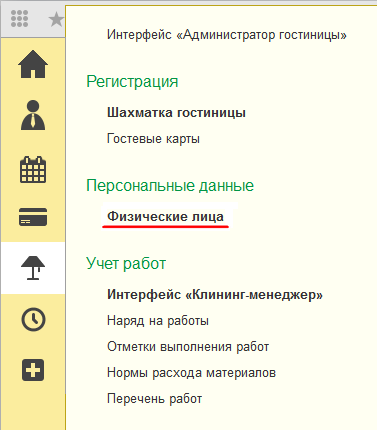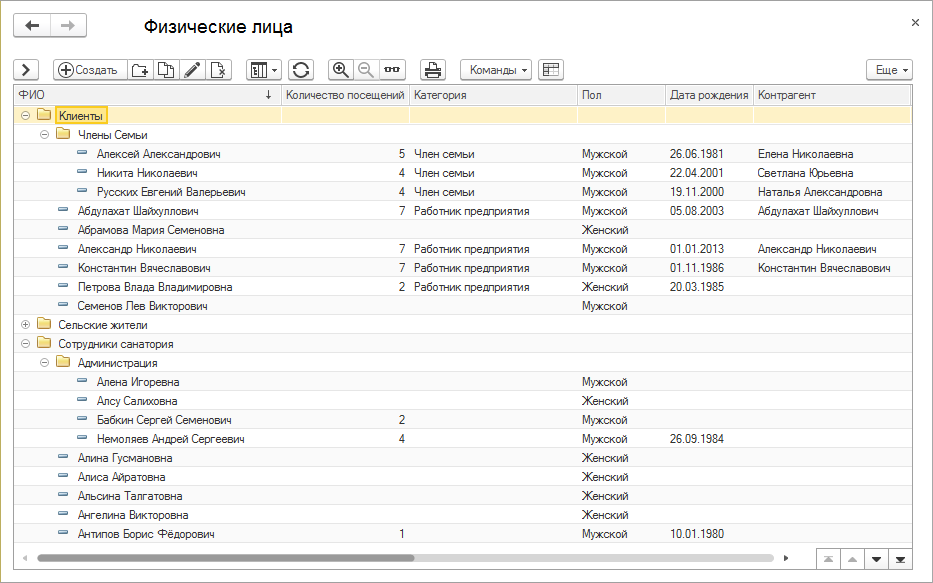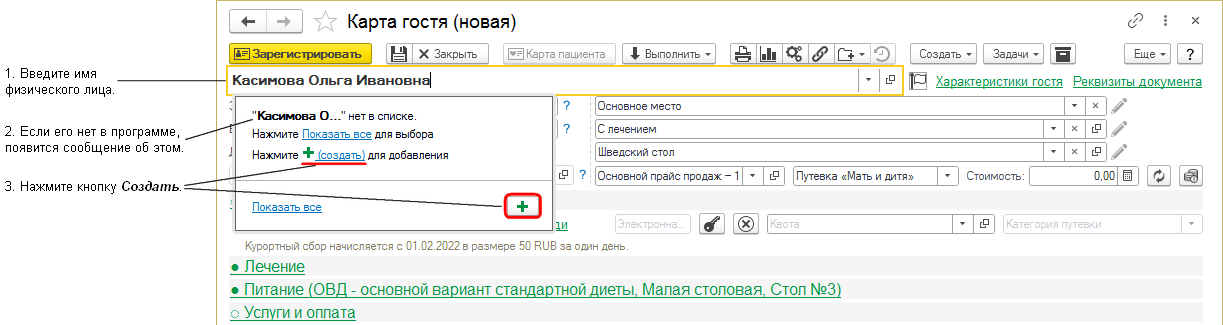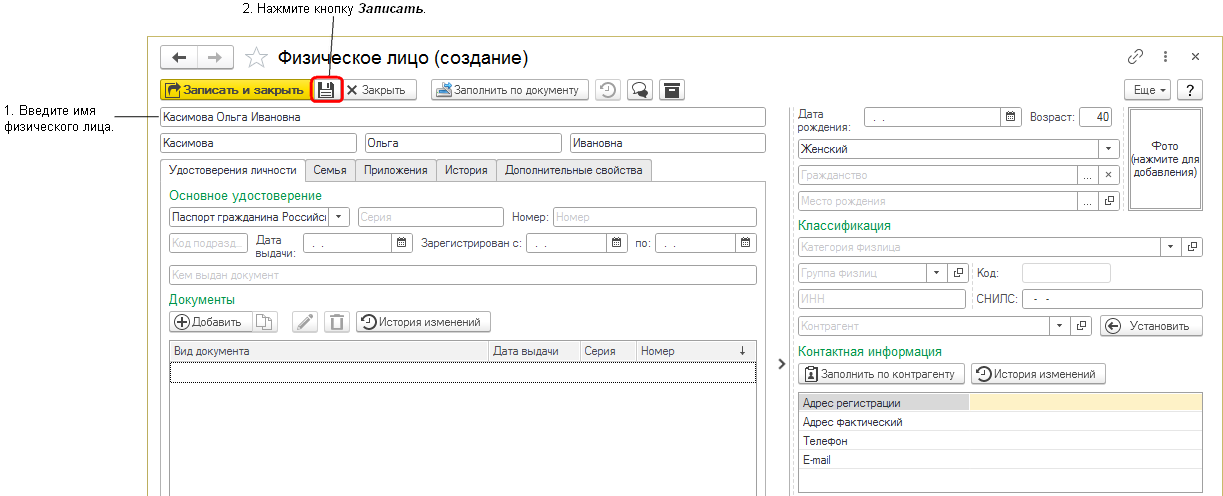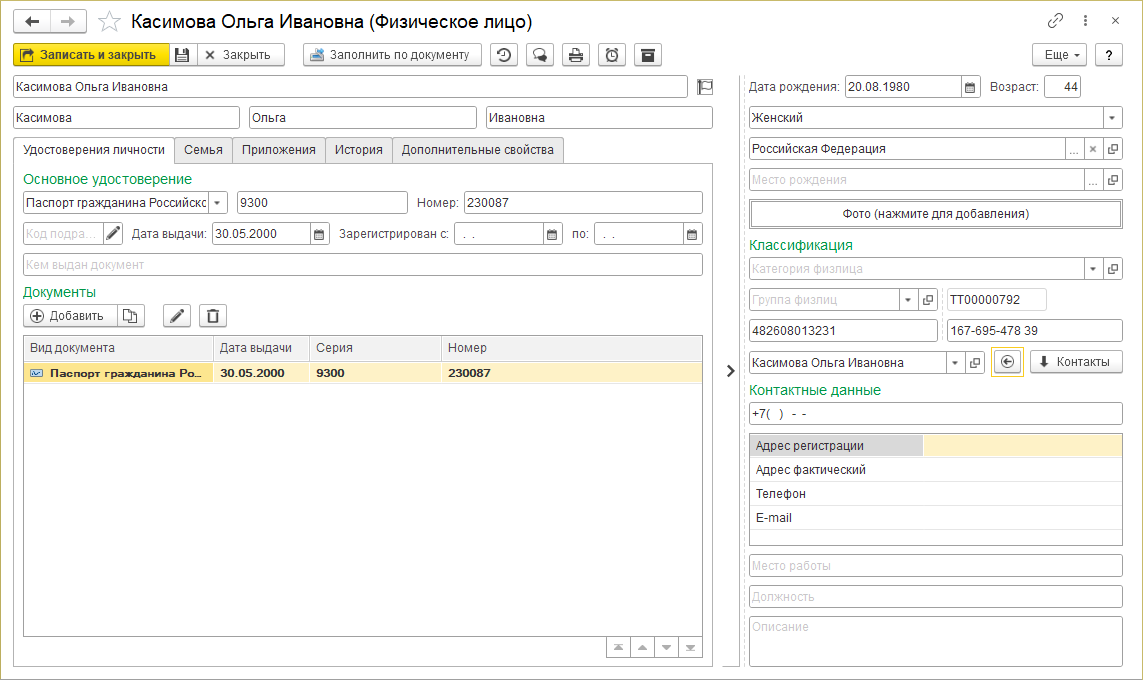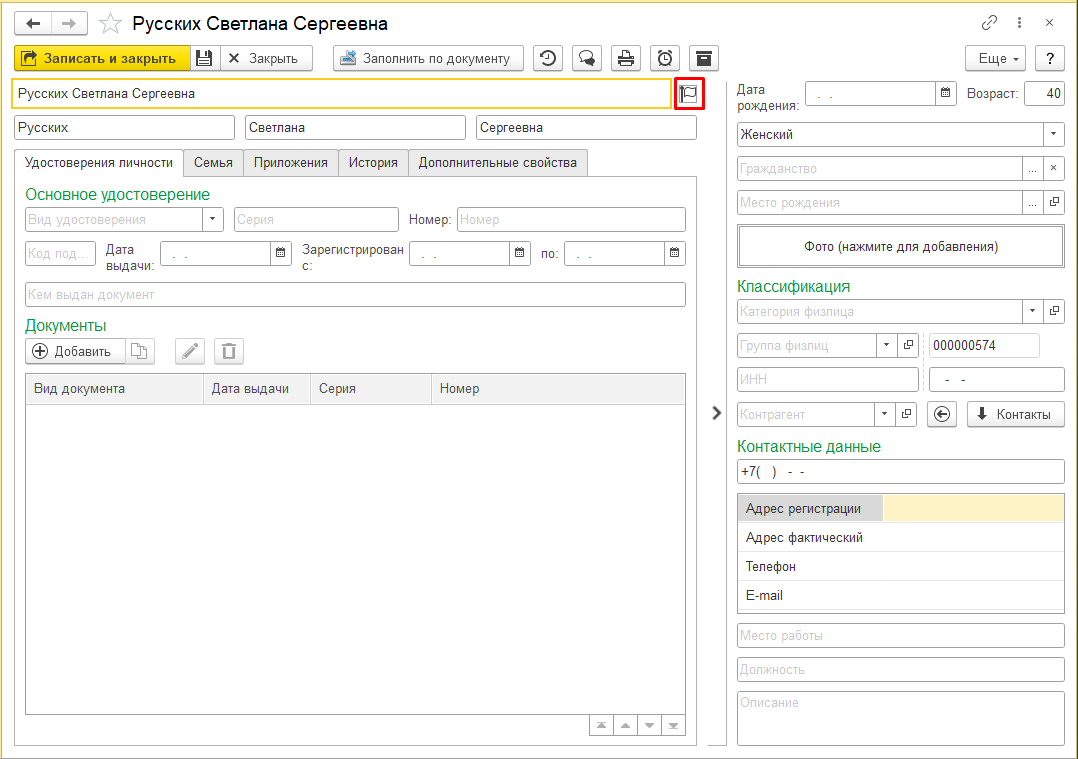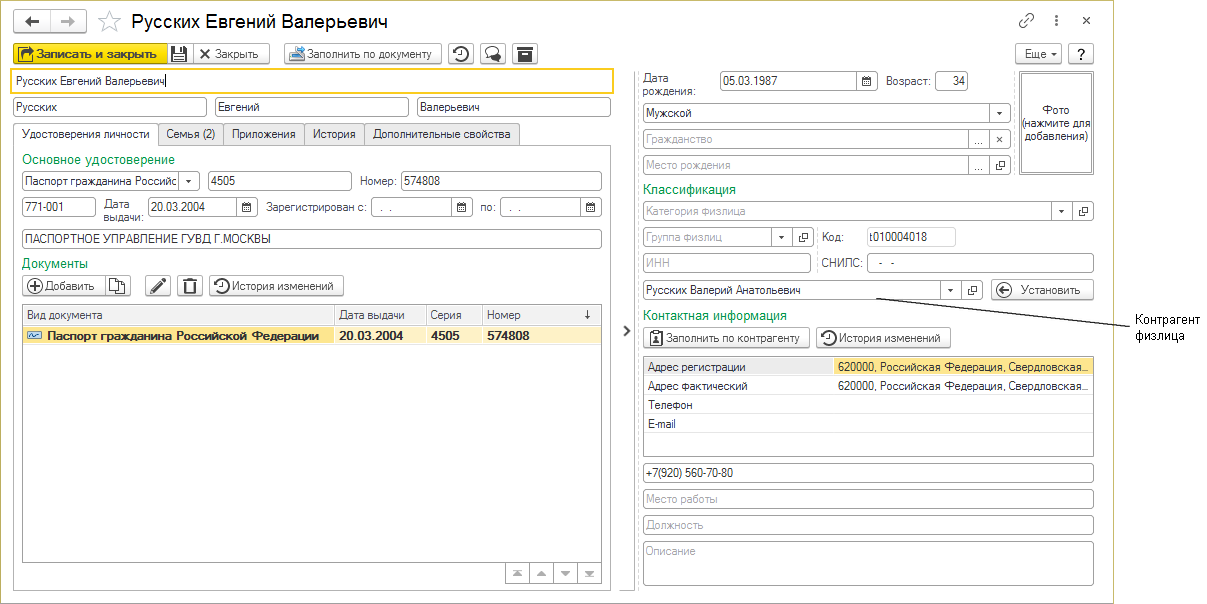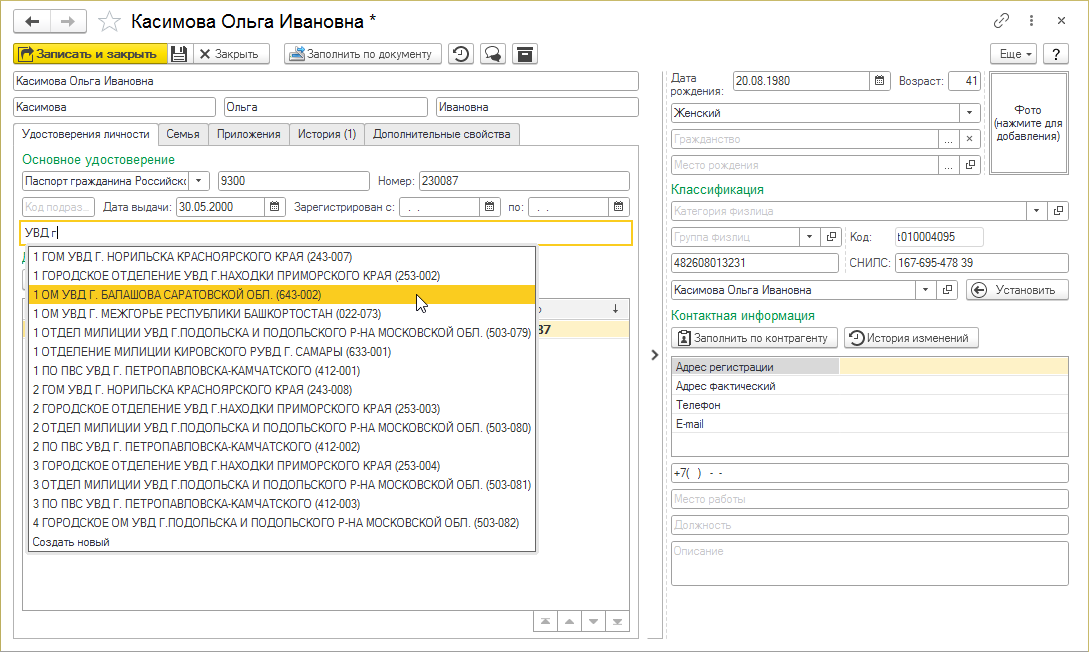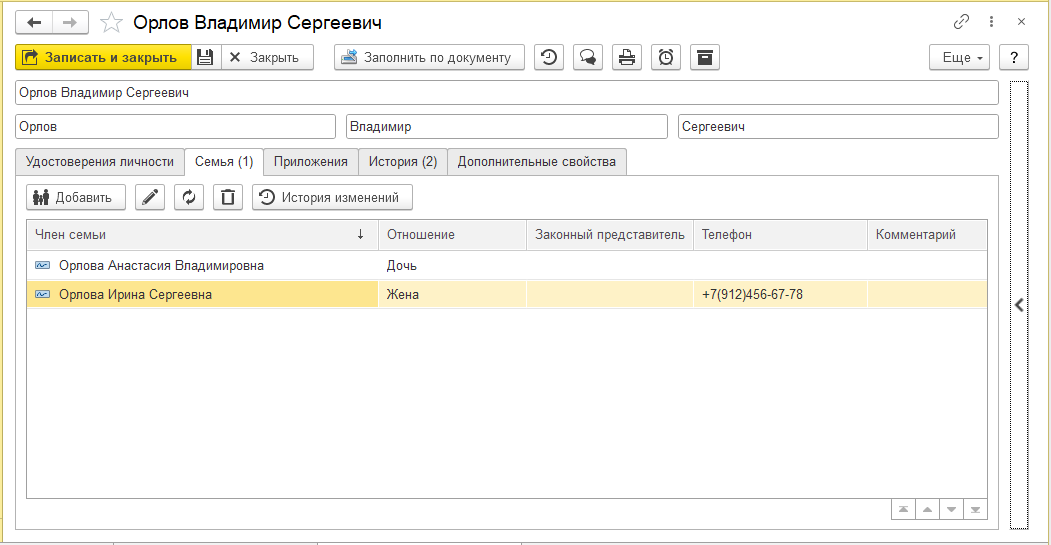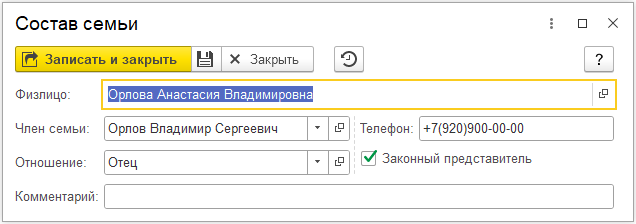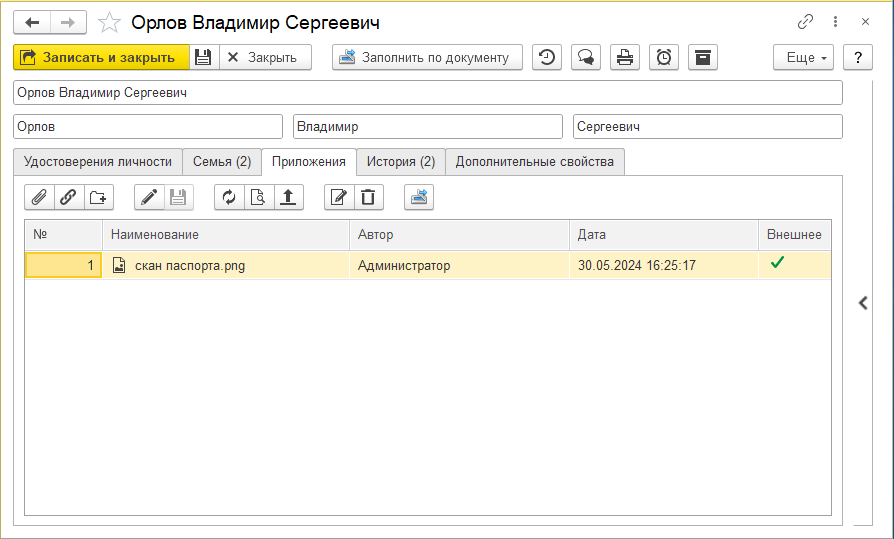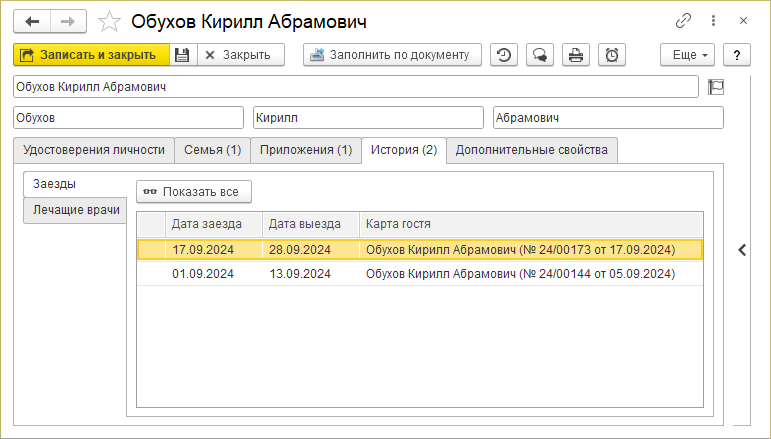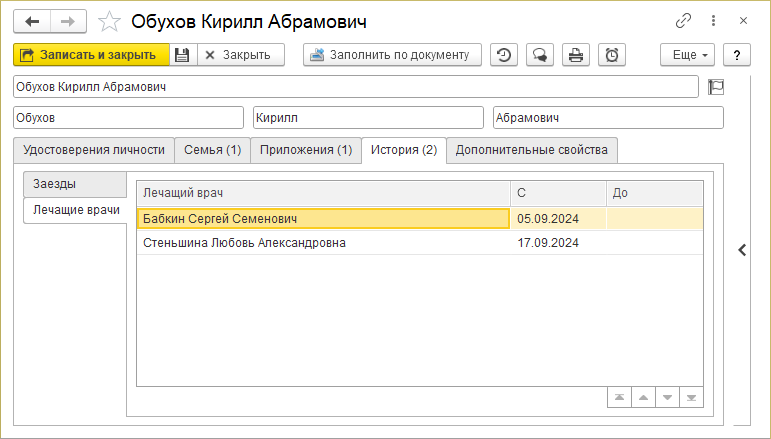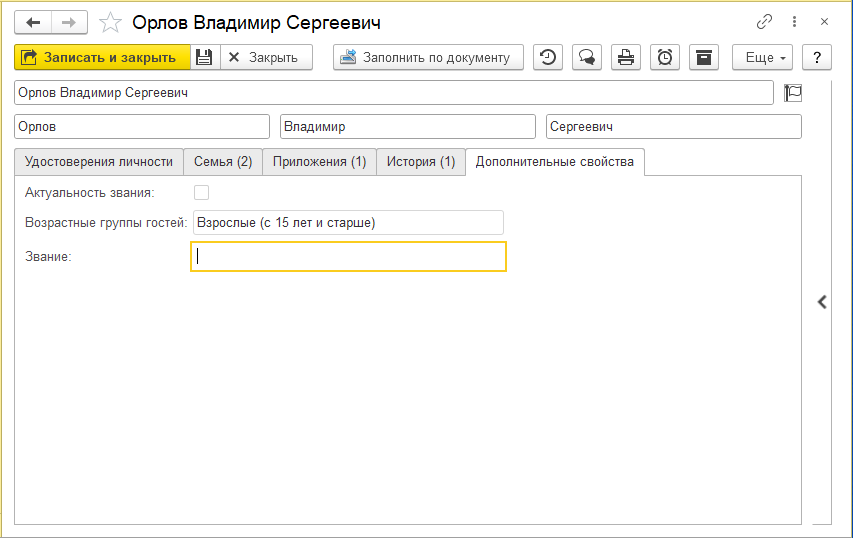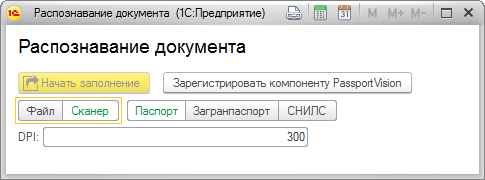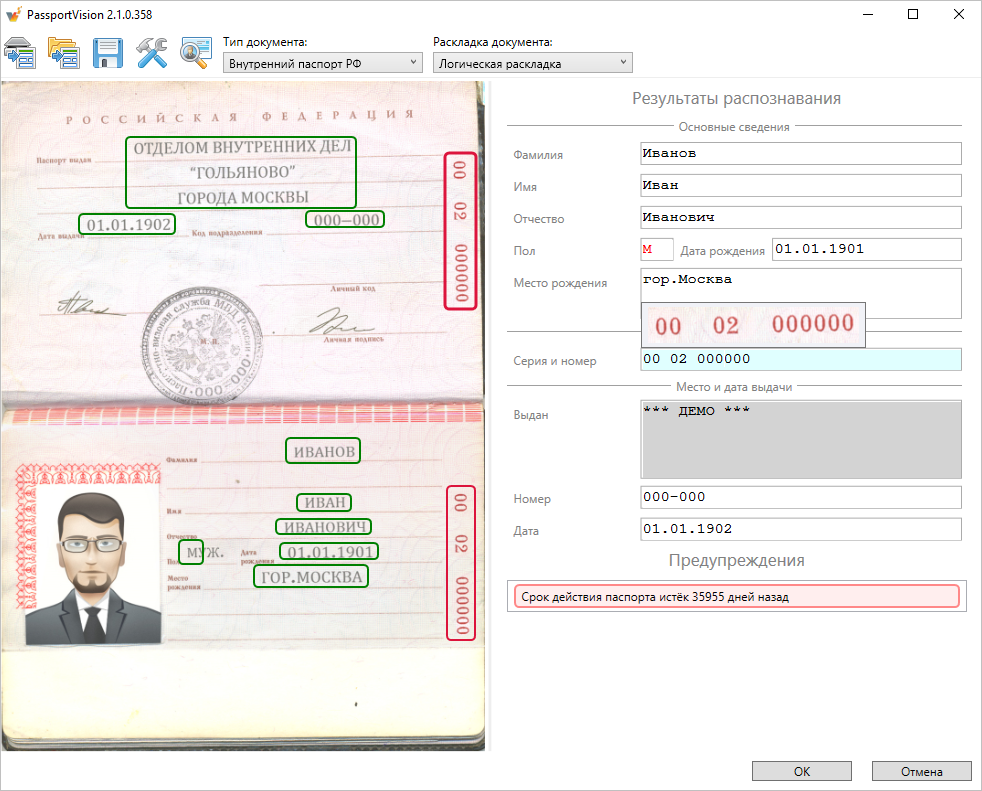Справочник "Физические лица" (КУС) — различия между версиями
| Строка 9: | Строка 9: | ||
: [[Файл:Открытие физлиц.png|Раздел ГОСТИНИЦА, ссылка для открытия справочника «Физические лица»]] | : [[Файл:Открытие физлиц.png|Раздел ГОСТИНИЦА, ссылка для открытия справочника «Физические лица»]] | ||
| − | В справочнике можно создавать разные группы и подгруппы и упорядочивать в них физические лица. Например, удобно сделать группу «Сотрудники предприятия», в которую | + | В справочнике можно создавать разные группы и подгруппы и упорядочивать в них физические лица. Например, удобно сделать группу «Сотрудники предприятия», в которую будут собраны сотрудники вашего предприятия, и группу «Клиенты», в которую будут заноситься клиенты организации. В группе «Сотрудники предприятия» можно создать подгруппу «Руководство» (или «Администрация») и занести в нее руководителей вашей организации. |
Чтобы открыть карточку физического лица, установите на нее курсор и дважды щелкните мышью или нажмите Enter. | Чтобы открыть карточку физического лица, установите на нее курсор и дважды щелкните мышью или нажмите Enter. | ||
Версия 17:00, 17 сентября 2024
Представляет собой список всех физических лиц, с которыми предусмотрено ведение операций. В этот список могут войти: гости санатория, собственные сотрудники и т.д. Физические лица выбираются в документах и других объектах программы.
Справочник находится в основном разделе программы ГОСТИНИЦА.
Содержание
|
В справочнике можно создавать разные группы и подгруппы и упорядочивать в них физические лица. Например, удобно сделать группу «Сотрудники предприятия», в которую будут собраны сотрудники вашего предприятия, и группу «Клиенты», в которую будут заноситься клиенты организации. В группе «Сотрудники предприятия» можно создать подгруппу «Руководство» (или «Администрация») и занести в нее руководителей вашей организации.
Чтобы открыть карточку физического лица, установите на нее курсор и дважды щелкните мышью или нажмите Enter.
(см. также Универсальная форма списка)
Контроль уникальности физлиц
В программе существует контроль уникальности новых создаваемых физлиц по наименованию, дате рождения и СНИЛС.
Эта настройка осуществляется в интерфейсе «Администратор системы» на закладке Информационная база в разделе Контроль уникальности.
Если включен контроль уникальности новых создаваемых физлиц по наименованию и/или дате рождения и/или СНИЛС, то при создании новых физлиц будет производиться их проверка на дублирующие записи по наименованию и/или дате рождения и/или СНИЛС физлица, и нельзя будет создать физлиц с одинаковыми именами и/или дате рождения и/или СНИЛС.
Создание физического лица
Физическое лицо можно создать следующими способами:
- из справочника «Физические лица»: нажмите в справочнике кнопку Создать.
- из карты гостя: в поле «Гость» введите имя человека. Если такого в программе нет, появится сообщение об этом. Нажмите кнопку Создать.
1. В открывшуюся карточку физлица внесите ФИО физического лица.
2. Нажмите кнопку Записать.
Физическое лицо будет создано. Для создания физлица этого достаточно.
3. Заполните остальные необязательные реквизиты физлица. Перечень реквизитов довольно обширный, но в обязательном порядке рекомендуем заполнить: серию и номер паспорта, пол, дату рождения, ИНН, СНИЛС. Реквизиты физлица описаны в разделе «Карточка физического лица».
4. Нажмите кнопку Записать или Записать и закрыть.
Карточка физического лица
В истории изменений физлица будут отображаться изменения контактных данных, состава семьи и удостоверений, если включена история изменений для соответствующих регистров: «Контактные данные», «Состав семьи», «Удостоверения».
Справа от поля с ФИО физлица располагается метка приоритета гостя. Если приоритет не установлен в карте гостя, в карточке будет отображаться пустой приоритет.
Заполнить по документу
- Заполнение данных физлица с помощью системы распознавания PassportVision.
- Заполнение данных физлица с помощью системы распознавания ABBYY PassportReader SDK.
Реквизиты
Реквизиты физлица отображаются справа. В реквизитах очень рекомендуется заполнить дату рождения, потому что она отображается при выборе гостей в заявке, путевке и карте гостя и позволяет отличать людей с одинаковыми именами.
Контрагент
- Контрагент физлица — человек или организация, который(-ая) за него платит. Физлицо будет отображаться в карточке этого контрагента в таблице «Физлица контрагента».
Мобильный телефон
- Мобильный телефон вводится по шаблону — маске. Маска ввода настраивается в карточке страны.
Закладка Удостоверения личности
В разделе «Основное удостоверение» заполняются реквизиты основного удостоверения личности. Выбор вида удостоверения происходит из справочника «Виды удостоверений». После сохранения карточки физлица в раздел «Документы» автоматически добавляется заполненная карточка основного удостоверения.
Если при вводе даты рождения была допущена ошибка
После регистрации гостя в его карте гостя устанавливается «Возрастная группа» в зависимости от его возраста.
Если при вводе даты рождения в карточке физлица была допущена ошибка, «Возрастная группа» в карте гостя может быть определена неверно.
Для того чтобы исправить возрастную группу, требуется установить корректную дату рождения в карточке физлица, и программа исправит «Возрастные группы» во всех связанных с ним картах гостя.
Справочник органов выдачи документов, удостоверяющих личность
Начиная с релиза 17.05 орган и код подразделения выдачи документа, удостоверяющего личность, можно выбирать из соответствующего справочника. Поиск осуществляется по наименованию или коду подразделения.
Закладка Семья
Содержит информацию о членах семьи гостя. Здесь можно указать людей, каким-либо образом связанных с текущим гостем и совместно пребывающих с ним в санатории. Это могут быть члены семьи, родственники или друзья гостя.
- Эти люди отображаются в карте гостя в Характеристиках гостя в разделе Совместное пребывание.
- Вместе с этими людьми гостю можно назначить услуги в документе «Назначение услуг» на закладке Совместное назначение.
Добавить
Законный представитель
- Человек, ответственный за физлицо. Чаще всего такого члена семьи указывают для детей и пожилых людей. Законный представитель может быть только один. Используется при формировании печатных форм для отправки в Федеральную миграционную службу (ФМС). Устанавливается при создании или редактировании записи о члене семьи.
Закладка Приложения
На этой закладке можно хранить файлы-приложения к физлицу. Например, отсканированные копии документов человека.
Добавлять приложения можно только если указан каталог для их хранения: он указывается в интерфейсе «Администратор системы» на закладке Информационная база в поле «Каталог приложений». Это делает администратор программы.
Закладка История
Отображает историю посещений гостем санатория:
- Записи заездов гостя (в виде списка карт гостя)
Дважды щелкнув мышью по карте гостя или нажав на ней Enter, можно открыть ее.
Показать все — позволяет отобразить непроведенные путевки.
- Лечащие врачи, которые назначались гостю в периоды его пребывания.
Закладка Дополнительные свойства
Раздел может содержать любые дополнительные свойства физического лица
Заполнение данных физлица с помощью системы распознавания PassportVision
Данные в карточку физлица могут быть внесены с помощью системы PassportVision. Для этого нужно установить программу PassportVision SDK на компьютер с «Кинт: Управление санаторием».
- В карточке физлица нажмите кнопку Заполнить по документу.
- В появившемся окне выберите источник изображения документа — файл или сканер, и документ, данные в который должны быть внесены.
- Нажмите кнопку Начать заполнение.
- Появится окно программы PassportVision: слева — изображение документа, справа — результаты распознавания. Результаты распознавания можно подправить.
- Нажмите ОК. Данные внесутся в карточку физлица.
История изменений, ссылки сюда
- Руководство пользователя (КУС) (← ссылки)
- Основные понятия, глоссарий (КУС) (← ссылки)
- Печатная версия руководства (КУС) (← ссылки)
- Документ "Заявка" (КУС) (← ссылки)
- Документ "Путевка" (КУС) (← ссылки)
- Выгрузка данных гостей в МВД, анкета №5 (КУС) (← ссылки)
- Справочник "Контрагенты" (КУС) (← ссылки)
- Документ "Назначение услуг" (КУС) (← ссылки)
- Справочник "Адреса" (КУС) (← ссылки)
- Справочник "Сотрудники" (КУС) (← ссылки)
- Справочник "Виды удостоверений" (КУС) (← ссылки)
- Рассылка сообщений (КУС) (← ссылки)
- Справочник "Пользователи" (КУС) (← ссылки)
- Справочник "Территориальные образования" (КУС) (← ссылки)
- Справочник "Степени родства" (КУС) (← ссылки)
- Отчет "Данные гостей" (КУС) (← ссылки)
- Отчет "Портрет гостя" (КУС) (← ссылки)
- Интерфейс "Кассир" (КУС) (← ссылки)
- API (Кинт) (← ссылки)
- Релиз 18.11 (КУС) (← ссылки)
- Релиз 19.01 (КУС) (← ссылки)
- Релиз 19.05 (КУС) (← ссылки)
- Документ "Задача" (КУС) (← ссылки)
- Релиз 19.07 (КУС) (← ссылки)
- Инструкция администратора гостиницы (КУС) (← ссылки)
- Интерфейс "Администратор системы" (КУС) (← ссылки)
- Справочник "Свойства объектов" (← ссылки)
- Релиз 20.05 (КУС) (← ссылки)
- Версионирование объектов (КУС) (← ссылки)
- Релиз 20.07 (КУС) (← ссылки)
- Релиз 20.08 (КУС) (← ссылки)
- Релиз 20.09 (КУС) (← ссылки)
- Настройка доступа к медицинским записям (КУС) (← ссылки)
- Релиз 20.11 (КУС) (← ссылки)
- Релиз 21.01 (КУС) — Новый «Оперативный учет услуг» (← ссылки)
- Релиз 21.02 (КУС) — Кинт: Учет работ и Соплательщики (← ссылки)
- Релиз 21.03 (КУС) — переработка механизма Квот и Кинт: Пансионат (← ссылки)
- Релиз 21.05 (КУС) — Учет номенклатуры (← ссылки)
- Релиз 21.06 (КУС) — Интернет-эквайринг (← ссылки)
- API (КУС) (← ссылки)
- Релиз 22.01 (КУС) — Варианты расчета цен (← ссылки)
- Релиз 22.03 (КУС) — Метки объектов, контрольный (← ссылки)
- Релиз 22.04 (КУС) — Перенос хоз. работ (← ссылки)
- Релиз 22.05 (КУС) — Детализация стоимости (еще раз) (← ссылки)
- Релиз 22.11 (КУС) — Приоритеты подбора и ночной аудит (← ссылки)
- Релиз 22.12 (КУС) — Рекомендации услуг (← ссылки)
- Релиз 23.02 (КУС) — HTML таблица «Услуги по договору» (← ссылки)
- Релиз 23.04 (КУС) — Учет мероприятий и развитие Кинт: Гость (← ссылки)
- Релиз 23.05 (КУС) — Реализация по оказанным услугам и сбор отзывов (LTS) (← ссылки)
- Релиз 23.06 (КУС) — Переработка интерфейса назначения услуг (← ссылки)